-
Tutorial - K@D's Psp Designs - Violette

Köszönet Karinnak, hogy lehetővé tette számomra a leírásainak fordítását!
Az eredeti leírás K@D's PSP Designs tulajdona, melyet TILOS másolni és más oldalon közé tenni!
Ez vonatkozik erre a fordításra is!
Heel Hartelijk Bedankt Karin!
Az eredeti leírást itt találod:A leckét PSP X7 programmal készítettem, de elkészíthető más verziójú programmal is!
A bemutató képek eltérőek lehetnek!© Fontos, minden szerzői jog az eredeti művészeket illeti.
A Tubek elkészítése sok és komoly munka,
ezért kérem, hogy a csövek vízjelét ne törölje senki, mindig hagyd érintetlenül.
Kellékek tartalma:1 / Femme-1215-Azalee
2 / 369_KaD_Deco1
3 / 369_KaD_Deco2
4 / 369_KaD_Text11 / 369_KaD_Alfakanaal
Filter Preset: dupla kattintással automatikusan települ a megfelelő helyre
1 / 369_Impact_Glass.f1sSzínkód

Pluginok/Szűrök:
1 / AAA Frames - Foto Frame
2 / Unlimited 2.0 - AFS Import - Sqborder2 (-)
3 / Mehdi - Sorting Tiles
4 / Toadies - Weaver
5 / Simple - 4 Way Average
6 / Richard Rose Mann - Grid generator
7 / EyeCandy5 - Impact - GlassHasznált pluginokat Innen letöltheted.
---------------------------------------
Megjegyzés:
Ha más tubet és színt használsz ablend mode és / vagy az opacity -t másképp is állíthatod , mint a leírásban megadottHa előkészültél, kezdhetjük.
Ne felejtsd el folyamatosan menteni a munkát a biztonság kedvéért.Colours:
Előtér: # b4aad8 ( 2. szín)
háttér: # 1e0c38 ( 3. szín)
Előtébe készíts Gradient : Radial - lásd a képet
1
Nyisd ki a: 369_KaD_Alfakanaal
window duplicate (Sift+D)
Kicsinyítsd le az eredetit - a másolattal dolgozunk tovább2
Öntsd ki a gradienttel3
Layers - duplicate
Effects - AAA Frames - Foto Frame
4
Effects - Image Effects - Seamless Tiling
5
Effects - Unlimited 2.0 - AFS Import - Sqborder2 - standard
6
Effects - Mehdi - Sorting Tiles
7
Layers - duplicate
Effects - Toadies - Weaver
8
Effects - Geometric effects - Skew
9
Effects - Simple - 4 Way Average
Blend Mode - Hard Light10
Effects - 3D effects - drop shadow: V & H 0-80 - 40 - #000000
11
Layers - merge down12
Effects - Image Effects - Seamless Tiling - side by side
13
Edit - Copy
Selections - load from alpha channel - Selection 1
14
Layers - new raster layer
Edit - paste into selection
Select None15
Effects - Image Effects - Seamless Tiling - side by side - mint a 12. pontban
Layers - merge down16
Selections - load from alpha channel - selection 2
17
Selections - modify - feather: 1518
Layers - new raster layer
Készíts Linearis gradient a szög és az ismétlődés : 0-0
Öntsd ki a kiválasztást
Select None19
Effects - Richard Rose Mann - Grid generator
20
Layers - duplicate
Image - mirror
Layers - merge down
Blend mode-t állítsd Hard Light-ra21
Selections - load from alpha channel - selection 3rd
Click load
22
Layers - new raster layer
Tedd előtérbe a #ffffff ( 4. színt)
Öntsd ki a kiválasztást az előtér színével
Opacityt állítsd 60%-ra23
Selections - contract 10
Layers - new raster layer
Öntsd ki a háttér színnel24
Effects - EyeCandy5 - Impact - Glass
Select None25
Effects - 3D effects - drop shadow: V & H 1-35 - 2 - # 000000
Ismételd meg V & H -126
Selections - load from alpha channel - selection 3 - mint a 21.pontban
Click load27
Selections - Contract 20
Layers - new raster layer
öntsd ki előtér színnel
Select None28
Layers - merge down
Ismételd meg még 1x29
Selections - load from alpha channel - selection 4 - see PS
Click load
30
Layers - new raster layer
Öntsd ki a kiválasztást a háttér színével
Select None31
Effects - EyeCandy5 - Impact - Glass - az előző beállítás szerint32
Effects - 3D effects - drop shadow: mint az előbb
Ismételd meg: V & H 133
Adjust - Sharpness - Sharpen34
Layers - duplicate
Image - mirror35
Itt tartunk
Layer paletta

36
Aktiváld a "Copy of Raster 1" réteget
Selections - load from alpha channel - selection 5
Click load
37
Selections - promote selection to layer
Layers - arrange - bring to top38
Selections - modify - select selection borders
öntsd ki az előtér színével
Select None39
Effects - 3D effects - drop shadow: V & H 3 - 50-5 - # 000000
Ismételd meg V & H -340
Nyisd ki a: 369_KaD_Text1
Edit - Copy
Edit - Paste as new layer
Place it on top seen in the rectangle - helyezd el a minta szerint41
Nyisd ki a: 369_KaD_Deco1
Edit - Copy
Edit - Paste as new layer42
Activáld a pick toolt (K)
Állítsd be az alábbi paramétereket
43
Most ezt látom
Layer paletta

44
Layers - merge all45
Image - add borders:
1 pixel 3. szín
20 pixel 1. szín
1 pixel 3. szín
Select all
45 pixel 4. szín46
Effects - 3D effects - drop shadow: V & H 0-60 - 40 - in # 000000
Select None47
Nyisd ki a: Femme-1215-Azalee
Töröld a vízjelet!
Edit - Copy
Edit - Paste as new layer48
Image - resize 65% azall layers NE legyen bejelölve
49
Activáld a pick toolt (K)
Állítsd be az alábbi paramétereket
50
Effects - 3D effects - drop shadow: V 0 H 7-35 - 25 - # 000000
51
Adjust - Sharpness - Sharpen52
Tedd rá a vízjeled, vagy írd rá a neved53
Layers - merge all54
Nyisd ki a: 369_KaD_Deco2
Edit - Copy
Edit - Paste as new layer
jó helyen van, ne mozdítsd55
Image - add borders 1 pixel 3. szín56
Image - Resize 900 pixel57
Adjust - sharpness - unsharp mask 2 - 28-2
58
Mentés másként... JPG.
Remélem tetszett ez a leírás és sikerült elkészítened,
ha igen itt feltöltheted, hogy megmutasd nekem is,
ha valamilyen problémád van,
a munka közben, írhatsz nekem.Ez a leírás szerzői jog védett.
A lecke másolása és más weboldalon történő közzététele az engedélyem nélkül szigorúan tilos.Hivatalos tagja vagyok a TUT WRITERS INC. csapatnak
A tutorialokat rendszeresen jegyzik
És ezért védettek.2015 Augusztus 9.
Egy másik kép ami a leírás alapján készült:

Vissza lépés Karin többi leckéihez
2KláriWednesday 1st July 2020 at 20:43Köszönöm szépen Katikám! Valamit elrontottam, nem jött ki jól a minta és már csak későn vettem észre! Bocsika és puszi

 Suivre le flux RSS des commentaires
Suivre le flux RSS des commentaires
 Add comment
Add comment
Képszerkesztés





















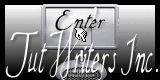


Katika köszönöm a fordítást!puszi...
Női tube:Jolcsi
Mentés